Comment importer des fichiers WAV sur iTunes sans effort ?
Par Pierre Dubois • 2025-07-31 20:18:22 • Solutions éprouvées
Convertir audio
- Télécharger Télécharger
- 1. Convertir audio en MP3+
-
- 1.1 Convertir M4A en MP3 sur Mac
- 1.2 Convertir WMA en MP3
- 1.3 Convertir FLAC en MP3
- 1.5 convertir CAF en MP3
- 1.6 MP3 Convertisseur
- 1.8 Convertir des Fichiers Audio
- 1.9 Convertir M4A en MP3 sur Mac OS
- 1.11 6 Meilleurs convertisseurs audio
- 1.12 Convertir M4A en MP3 iTunes
- 1.13 Convertir flac en MP3
- 1.14 Convertir m4a en MP3 gratuit
- 1.15 Convertir m4a en MP3
- 1.16 Convertir gratuitement wma en mp3
- 1.17 Convertisseur gratuit mp3
- 1.18 Convertisseur youtube gratuit mp3 pour android
- 1.19 Convertir gratuitement wav en mp3
- 1.21 Convertir AAX en MP3
- 1.22 Convertir MP3 en AAX
- 1.23 Convertir M4A en MP3 avec VLC
- 2. Convertir audio dans autres formats+
- 3. Conseils pour audio+
-
- 3.1 Importer audio WMA sur iphone
- 3.2 Ouvrir et lire fichiers Opus
- 3.4 Convertisseur FLAC Gratuit
- 3.5 Lire WMA sur Android
- 3.6 Converir et coupe ficher WMA
- 3.7 Importer des Fichiers WAV sur iTunes
- 3.8 Convertir FLAC en WAV sur Mac
- 3.9 Importer FLAC en itunes Mac
- 3.10 Convertisseur audio sur Mac
- 3.11 Convertisseur audio sur Mac
- 3.12 Convertisseurs Audio en WAV
- 3.13 Coupeurs WAV
- 3.14 Convertir MP3 en M4B
- 3.15 Convertisseurs audio en ligne
- 3.16 Lire WAV sur iPhone
- 3.17 Convertisseurs YouTube en AAC
- 3.18 Augmenter le volume WAV
- 3.19 Meilleurs convertisseurs FLAC
iTunes ne prend en charge que les formats audio MP3, M4A et M4R, ainsi que plusieurs formats vidéo. Avez-vous déjà eu du mal à importer WAV dans la bibliothèque iTunes? Bien qu'iTunes ait annoncé la prise en charge du format WAV dans la plupart des cas, nous rencontrons parfois des problèmes pour ajouter des fichiers WAV à iTunes. Dans ce cas, convertir WAV en MP3 iTunes est une bonne solution, car le format MP3 est largement utilisé dans iTunes mais également dans de nombreux autres appareils.
Dans cet article, vous pouvez apprendre le meilleur convertisseur WAV en iTunes convertir WAV en formats compatibles avec iTunes ainsi que les étapes en utilisant iTunes. Lisez les parties suivantes pour découvrir les étapes en détail.
- Partie 1. Meilleur convertisseur WAV en MP3 iTunes pour Windows/Mac
- Partie 2. Comment Convertir un Fichier WAV en MP3 dans iTunes ?
Partie 1. Meilleur convertisseur WAV en MP3 iTunes pour Windows/Mac
Wondershare UniConverter est un programme intelligent qui convertit facilement les fichiers WAV afin qu’ils puissent être lus sur iTunes. Que les fichiers soient compressés ou non, Wondershare UniConverter vous permet de les importer sur iTunes en quelques clics. Il prend également en charge plus de 1000 formats vidéo et audio tels que MP4, MP3, WMA, MOV, MKV et autres paramètres prédéfinis pour différents périphériques. Vous pouvez également trouver des fonctions supplémentaires pour personnaliser vos fichiers audio.

Wondershare UniConverter - Meilleur Convertisseur WAV en MP3 iTunes
- Convertit les formats WAV en MP3 ou autres formats pris en charge par iTunes facilement sans perte de qualité.
- Vitesse de conversion 30 X plus rapide à celle des autres convertisseurs vidéo courants.
- Personnalise les fichiers audio en modifiant le débit binaire, la fréquence d'échantillonnage, l'encodeur, le canal, etc.
- Enregistre des fichiers sur iTunes directement après la conversion ou le transfert facilement sur un iPhone/iPad/iPod via un câble USB.
- Grave des fichiers audio sur CD et des vidéos sur DVD avec des modèles de menu gratuits.
- Télécharge des vidéos de sites en ligne tels que YouTube et les convertit au format MP3 pour une lecture facile.
- Fonctions supplémentaires, y compris la fixation de métadonnées de média, le compresseur vidéo, le convertisseur d'image, le convertisseur de CD, etc.
- Systèmes d'exploitation pris en charge : MacOS 10.10 ou versions ultérieures, Windows 10/8/7/XP/Vista.
Comment Convertir WAV en MP3 Sans iTunes sous Windows/Mac ?
Si vous souhaitez enregistrer directement des fichiers MP3 convertis dans la bibliothèque iTunes, vous devez aller dans Menu > Préférences > Convertisseur > activez l'option "Ajouter automatiquement des fichiers à la bibliothèque iTunes après conversion" avant la conversion dans Wondershare UniConverter.
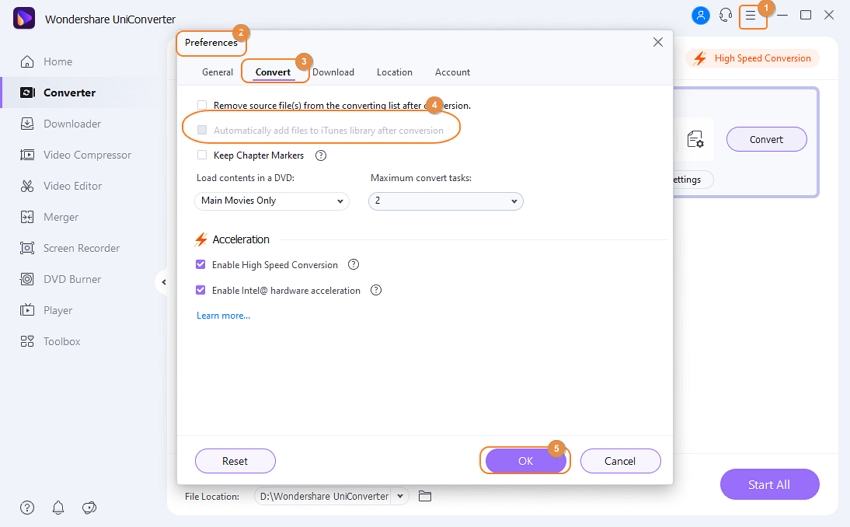
Étape 1 Importez des fichiers WAV dans le Convertisseur Wondershare iTunes
Accédez à la section Convertir en haut de l'interface principale. Maintenant, vous pouvez soit faire glisser les fichiers WAV dans la fenêtre du programme, soit cliquer sur le bouton Ajouter Fichiers pour importer le fichier audio WAV dans le programme.

Étape 2 Choisissez MP3 comme format compatible avec iTunes pour la sortie.
iTunes est entièrement compatible avec les fichiers audio MP3. La conversion de fichiers WAV en fichiers MP3 peut donc s'avérer un choix judicieux. De plus, les fichiers MP3 sont entièrement pris en charge par la plupart des lecteurs audio. Cliquez sur l'icône de liste déroulante de l'option Convertir toutes les tâches en :, et choisissez MP3 dans l'onglet Audio. Sélectionnez également la résolution comme sortie.
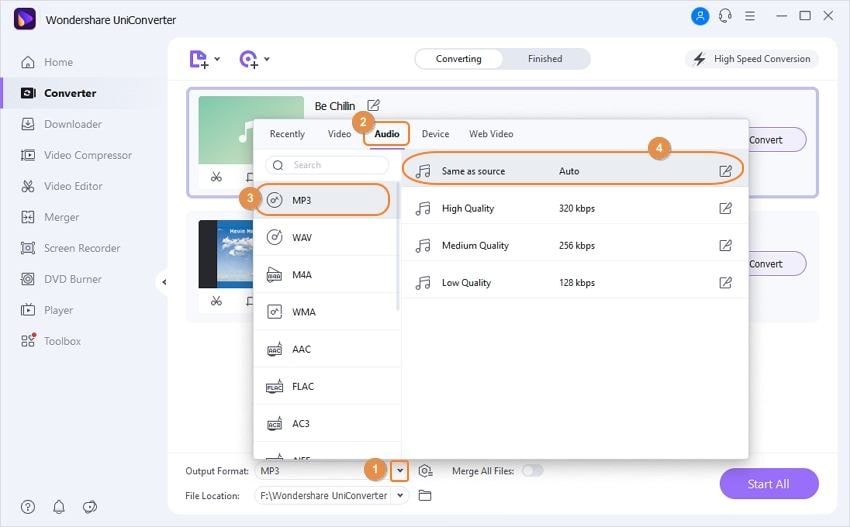
Étape 3 Convertissez WAV en MP3 iTunes Mac.
Lorsque tous les paramètres sont terminés, vous pouvez cliquer sur le bouton Convertir Tout en bas à droite de la fenêtre du programme pour lancer la conversion de WAV en MP3 iTunes. Lorsque la conversion est terminée, vous pouvez cliquer sur l’onglet Convertis pour localiser les fichiers audio convertis sur votre ordinateur et les transférer sur des appareils iPhone/iPad/iPod. En attendant, vous pouvez trouver les fichiers WAV convertis dans votre iTunes.
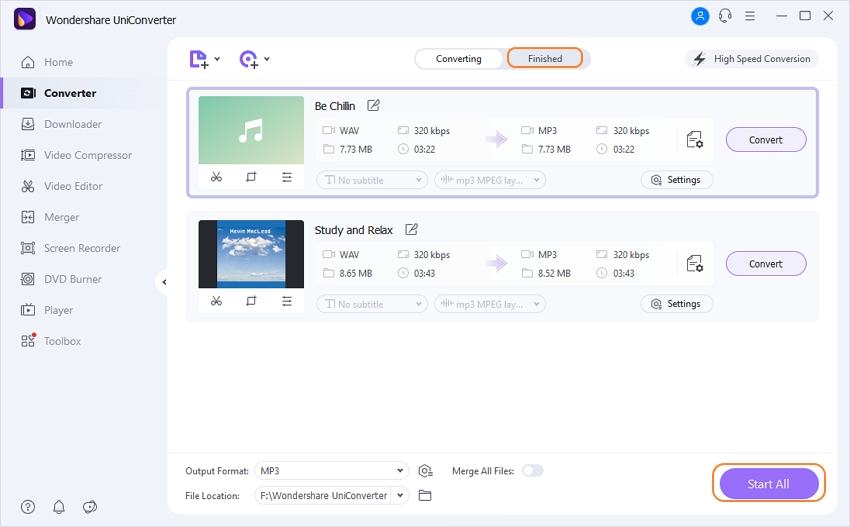
Partie 2. Comment Convertir un Fichier WAV en MP3 dans iTunes ?
En fait, iTunes peut enregistrer WAV au format MP3 par lui-même. iTunes accepte les formats audio, notamment les codecs WAV, MP3, AAC, M4A et autres Apple. Il vous permet de changer les formats parmi plusieurs afin de pouvoir les lire sur d’autres appareils Apple. Cependant, la qualité du fichier audio risque d’être altérée après la conversion. Si cela ne vous dérange pas, suivez les étapes simples ci-dessous en utilisant iTunes pour convertir facilement WAV en MP3.
Étape 1 : Ouvrez iTunes sur votre PC/Mac et accédez à la barre de menus, cliquez sur iTunes et sélectionnez l'option Préférences.
Étape 2 : Ensuite, choisissez Importer en Utilisant, sélectionnez le bouton Encodeur MP3. Vous devez choisir la qualité et cliquer sur le bouton OK pour enregistrer.
Étape 3 : Sélectionnez les fichiers WAV que vous devez convertir, puis cliquez avec le bouton droit de la souris sur les fichiers WAV que vous devez convertir. Cliquez sur Créer une Version MP3.
Étape 4 : Vous obtiendrez alors une copie du fichier WAV au format MP3. Sélectionnez l'option Obtenir Information et l'information de format sera sous l'onglet Fichier.
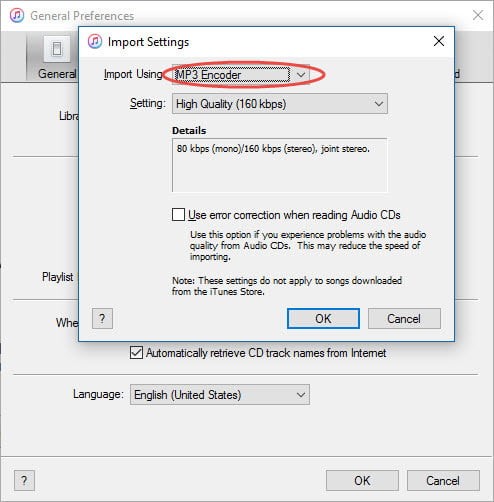
Wondershare UniConverter sera votre meilleur choix pour une meilleure expérience de conversion de WAV en MP3 pour iTunes. Étant donné qu'il possède une vitesse de conversion ultra-rapide, une sortie de qualité complète, une conversion par groupes et de multiples fonctions. Téléchargez-le gratuitement et essayez par vous-même.
Pierre Dubois
staff Éditeur